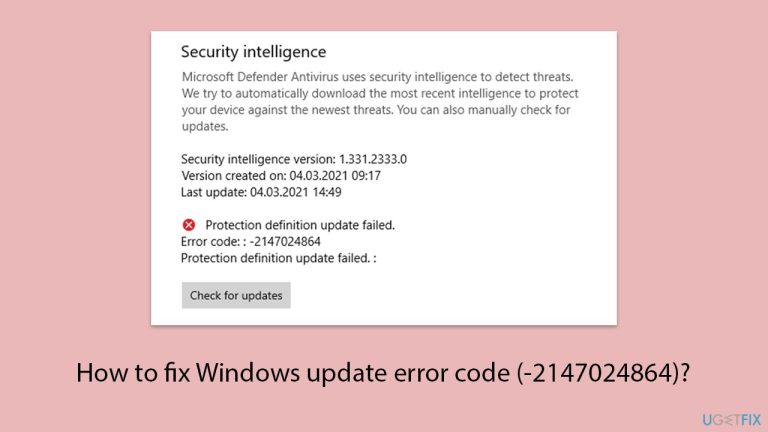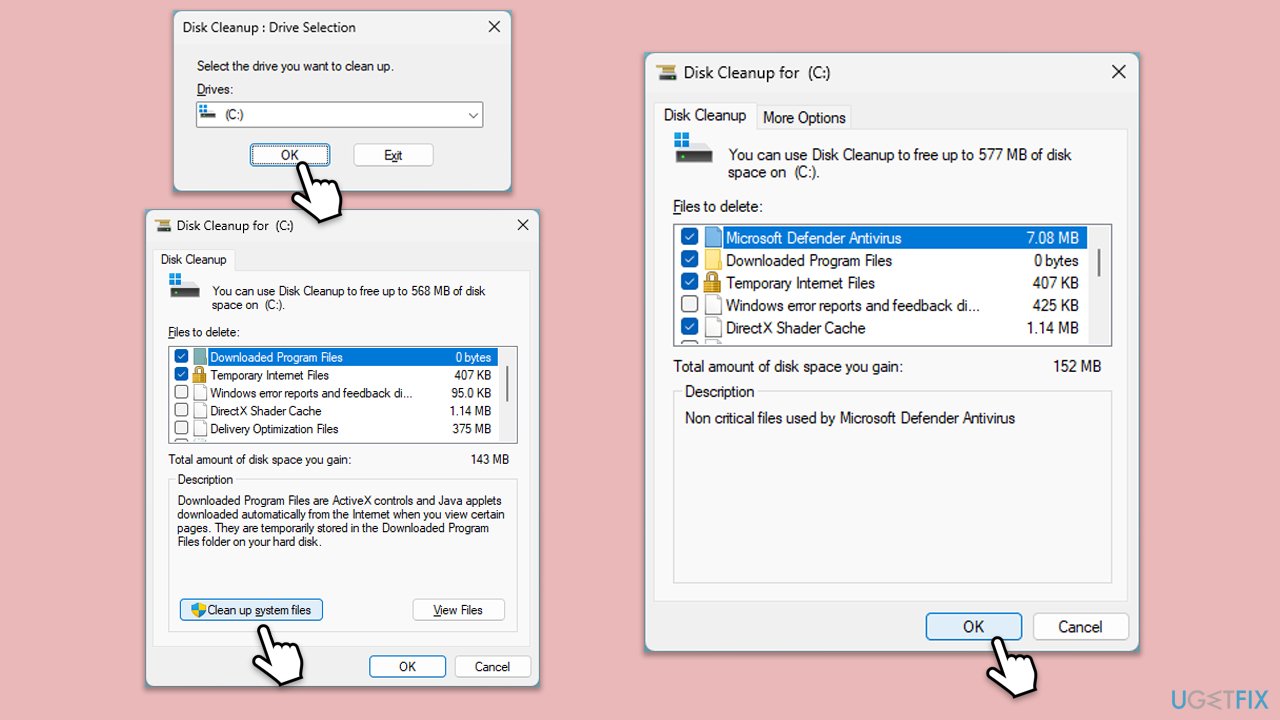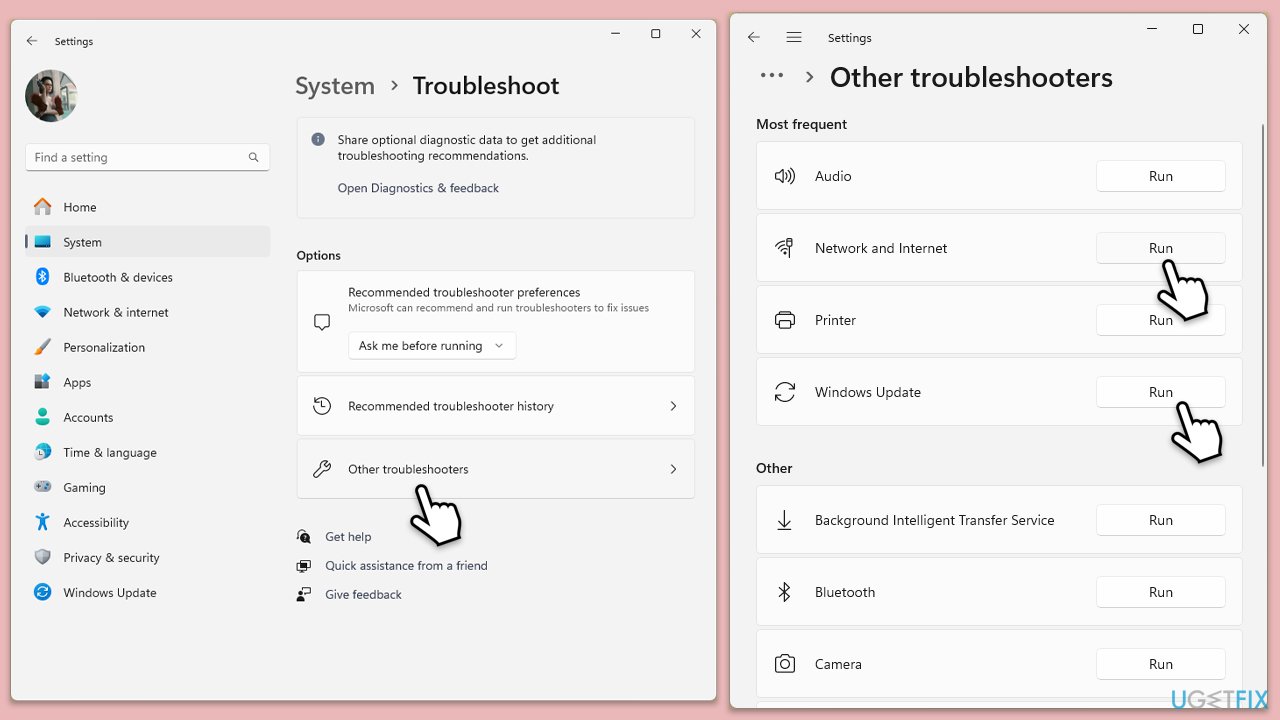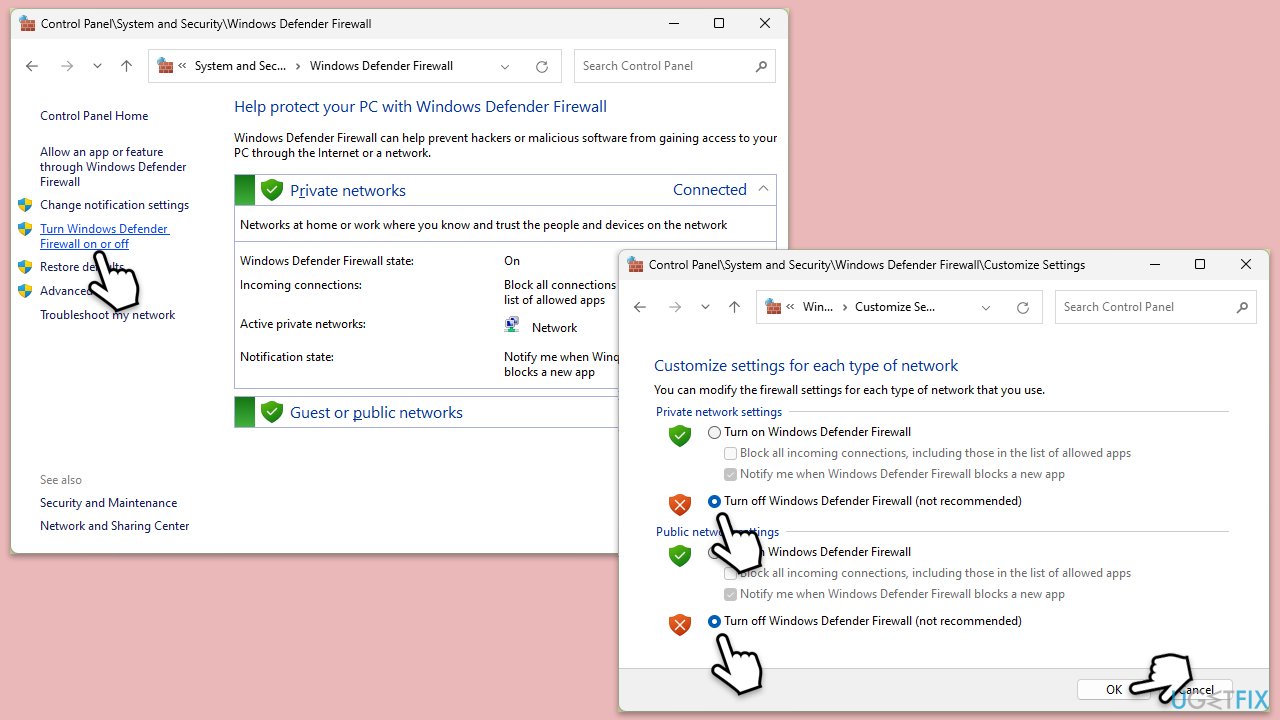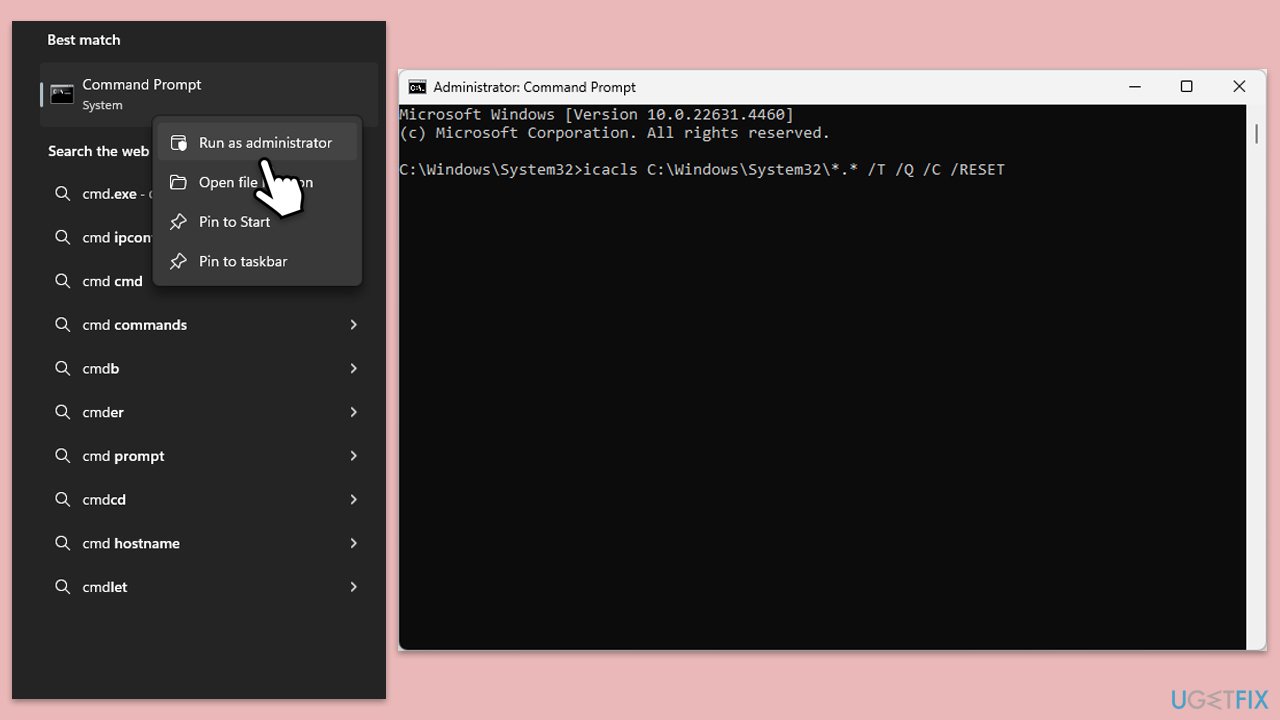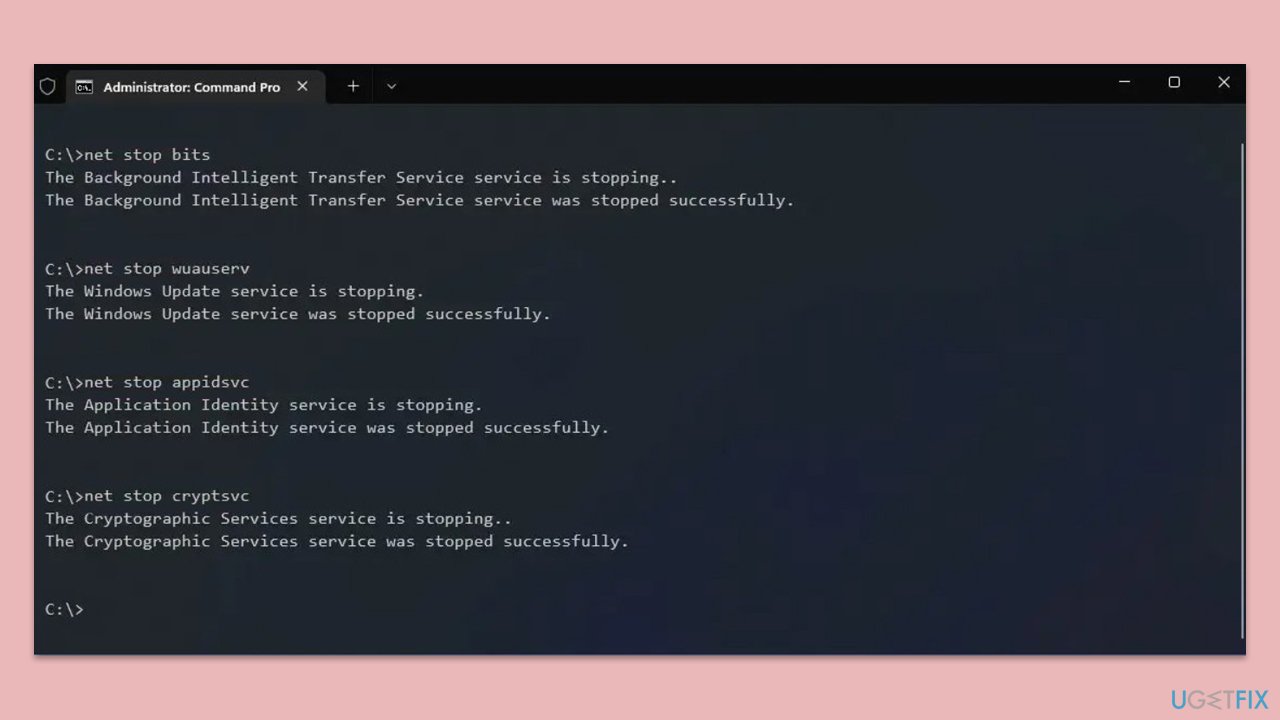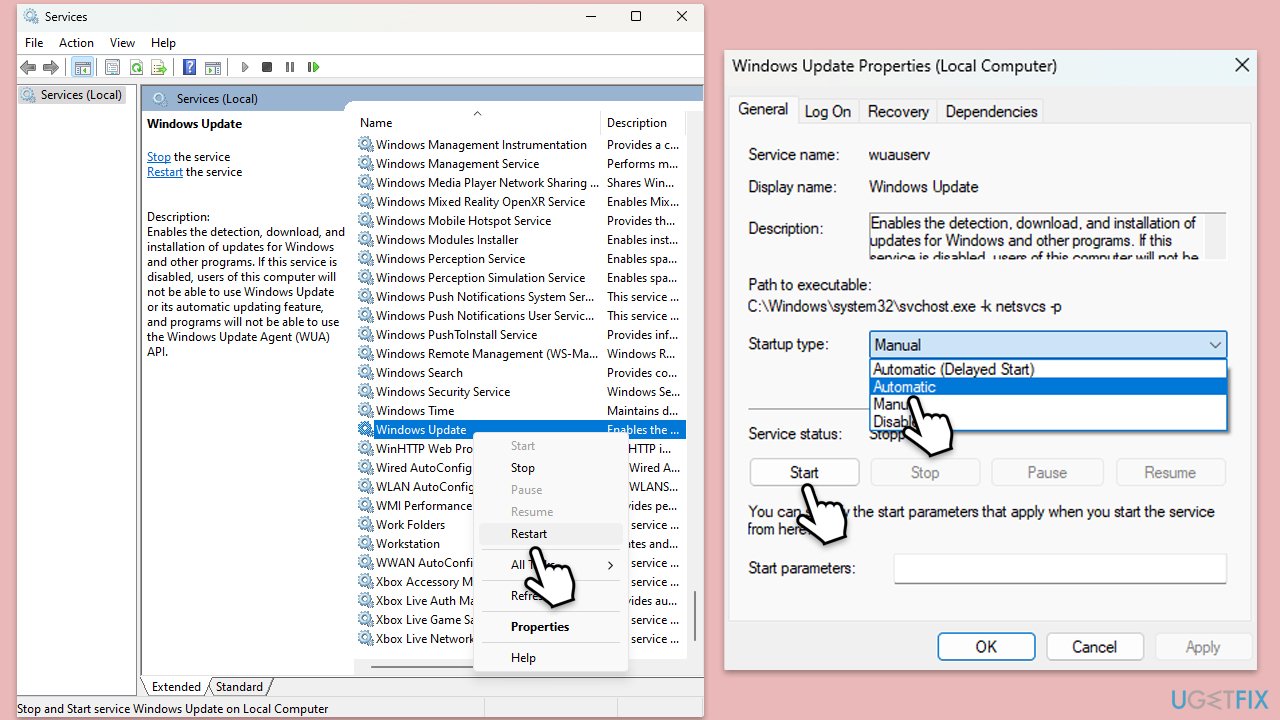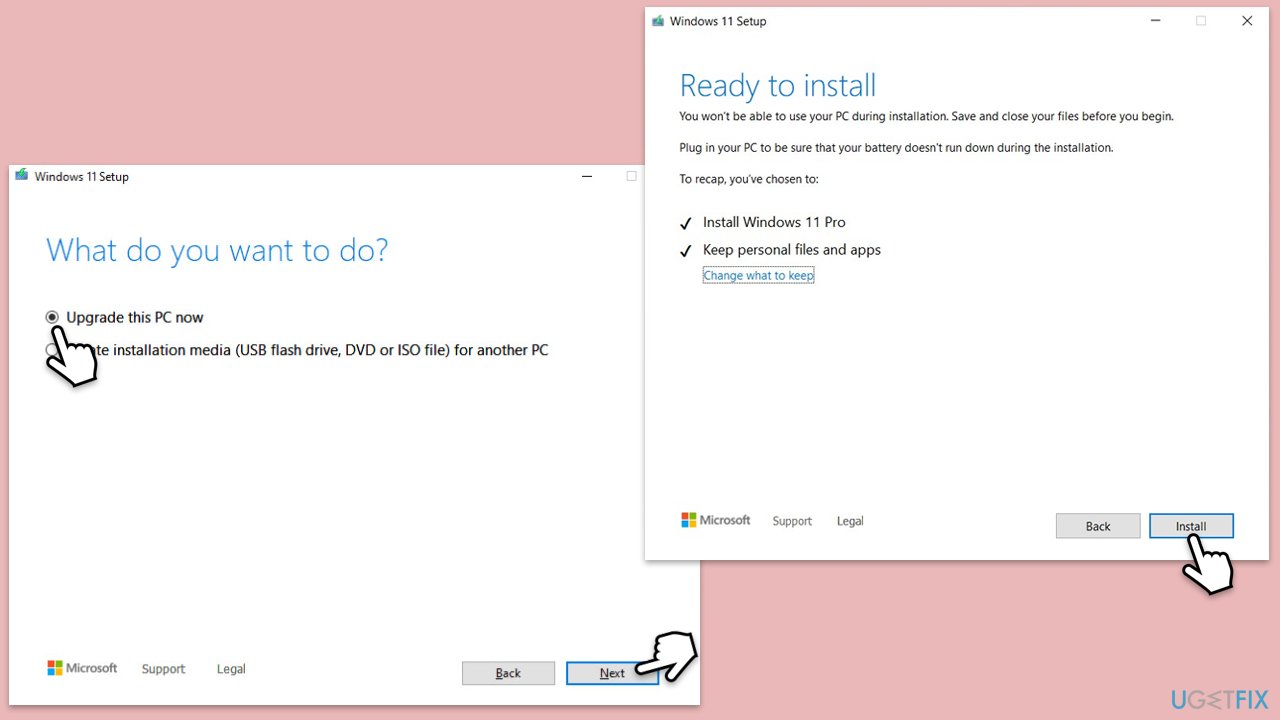보호 정의 업데이트는 Windows Defender 및 기타 Microsoft 보안 도구를 강화하는 데 필요한 바이러스 정의와 보안 인텔리전스를 업데이트하므로 Windows 시스템을 안전하게 유지하는 데 매우 중요합니다. 이러한 업데이트는 새롭게 등장하는 위협으로부터 시스템을 보호하고 맬웨어 및 기타 잠재적인 침입에 대한 강력한 보안 방어를 유지합니다.
일반적으로 간소화되고 일상적이지만 사용자가 이러한 업데이트를 설치하려고 하면 일부 문제가 발생합니다. Windows 업데이트 오류 코드(-2147024864)와 같은 합병증은 이러한 주요 업데이트의 설치 프로세스를 방해합니다.
오류 코드(-2147024864)는 일반적으로 특정 시스템 관련 장애물이 설치 진행을 예상대로 방해하기 때문에 발생합니다. 이 오류는 파일에 제대로 액세스할 수 없거나 업데이트에 필요한 시스템 디렉터리에 충돌이 있는 경우 발생할 수 있습니다. 예를 들어, 이 프로세스에 필요한 파일이 현재 다른 프로세스에서 사용 중이거나 권한이 제한되는 경우 업데이트가 실패하여 이 코드가 발생할 수 있습니다.
연결 중단이나 Microsoft 업데이트 서버에 연결할 수 없는 등의 네트워크 관련 문제로 인해 이 오류가 나타날 수도 있습니다. 이로 인해 추가 컨텍스트 없이 오류를 식별하고 수정하기가 더욱 복잡해졌습니다.
오류 코드(-2147024864)를 수정하려면 가능한 파일 권한 문제를 처리하고, 설치 프로세스와 충돌할 수 있는 프로세스를 확인하거나, 방해할 수 있는 잔여 업데이트 캐시 파일을 삭제해야 하는 경우가 많습니다.
네트워크 문제 해결 단계에는 연결 확인과 방화벽 또는 프록시 구성이 있는지 확인하는 것도 포함될 수 있습니다. 보호 정의 업데이트 완료를 방해하는 장애물을 제거하려면 이러한 모든 요소를 해결해야 합니다. 이 문서의 다음 섹션에서 해당 솔루션을 구현하는 데 필요한 모든 수동 지침을 찾을 수 있습니다.
Windows의 근본적인 문제를 자동으로 해결하려면 사용자는 FortectMac Washing Machine X9 PC 복구 도구를 적용하면 프로세스가 더 쉽고 빨라집니다.

수정 1. 디스크 정리 시도
- Windows 검색에 디스크 정리를 입력하고 Enter를 누르세요.
- Windows가 C 드라이브에 설치되어 있는 경우 목록에서 이를 선택하고(기본값이어야 함) 확인
을 누릅니다.
- 시스템 파일 정리
를 클릭하세요.
- 메인 디스크를 다시 선택하고 확인
을 클릭하세요.
- 여기에서 사용되는 데이터의 가장 큰 부분을 선택하세요. 여기에는 일반적으로 임시 인터넷 파일 Windows 업데이트, 임시 파일, 휴지통, 배달 최적화 파일 등
- 확인을 클릭하세요. 프로세스가 곧 완료됩니다.

수정 2. 문제 해결사 실행
Windows 검색에 - 문제 해결을 입력하고 Enter를 누르세요.
- 추가 문제 해결사/기타 문제 해결사를 선택하세요.
목록에서 - Windows Update를 찾아 문제 해결사 실행/실행을 클릭하세요.
문제 해결사는 시스템에서 잠재적인 문제를 자동으로 검사하고 발견된 문제를 표시합니다.-
문제 해결사가 문제를 발견하면 - 권장 해결 방법을 제공합니다.
- 네트워크 및 인터넷 문제 해결사를 사용하여 이 과정을 반복하세요.

수정 3. 보안 앱 및 방화벽 비활성화
- 바이러스 백신 소프트웨어를 기본 대시보드에서 비활성화하세요. 일반적으로 시스템 트레이 아이콘을 통해 액세스할 수 있습니다.
- Win S를 누르고 “방화벽”을 입력합니다. Windows Defender 방화벽을 선택합니다.
- Windows Defender 방화벽 켜기 또는 끄기를 클릭합니다.
- 개인 및 공용 네트워크 설정 모두에 대해 Windows Defender 방화벽 끄기를 선택합니다.
다시 업데이트해 보세요.-

수정 4. 시스템 폴더에 대한 파일 권한 확인
잘못된 파일 권한은 업데이트 프로세스를 차단할 수 있으므로 시스템 파일에 대한 적절한 액세스를 보장하는 것이 중요합니다.
- Windows 검색에 cmd를 입력하세요.
-
명령 프롬프트를 마우스 오른쪽 버튼으로 클릭하고 관리자 권한으로 실행
을 선택합니다.
-
사용자 계정 컨트롤에서 시스템 변경을 허용할지 묻는 메시지가 나타나면 예
를 클릭하세요.
- 명령 프롬프트에 다음을 입력하고 Enter를 누릅니다.
icacls C:WindowsSystem32*.* /T /Q /C /RESET
- 명령 프롬프트를 닫고 업데이트를 다시 시도해 보세요.

수정 5. Windows 업데이트 구성 요소 재설정
-
관리자 권한으로 명령 프롬프트를 엽니다.
- 다음 명령을 한 번에 하나씩 실행하고 각 명령을 실행할 때마다 Enter를 눌러 Windows 업데이트 관련 서비스를 중지합니다.
net stop wuauserv
net stop cryptSvc
net stop 비트
net stop msiserver
- 다음 명령을 실행하여 SoftwareDistribution 및 Catroot2 폴더의 이름을 바꿉니다.
ren C:WindowsSoftwareDistribution SoftwareDistribution.old
ren C:WindowsSystem32catroot2 Catroot2.old
참고: Windows 설치가 C 드라이브에 없는 경우 "C"를 적절한 드라이브 문자로 바꾸세요.
- 다음 명령을 실행하여 Windows 업데이트 관련 서비스를 다시 시작합니다.
net start wuauserv
net start cryptSvc
net start 비트
net start msiserver
-
시스템을 재부팅하세요.

수정 6. 서비스 확인
- Windows 검색에 서비스를 입력하고 Enter
를 누르세요.
- 아래로 스크롤하여 BITS(Background Intelligent Transfer Service)
를 찾으세요.
- 이미 실행 중인 경우 마우스 오른쪽 버튼을 클릭하고 다시 시작
을 선택하세요.
- 서비스가 실행되고 있지 않으면 서비스를 두 번 클릭하고 시작 유형 드롭다운 메뉴에서 자동을 선택하세요.
-
시작, 적용, 확인
을 차례로 클릭합니다.
-
Windows 업데이트 및 암호화 서비스
에 대해 이 프로세스를 반복합니다.

수정 7. 미디어 생성 도구 사용
미디어 생성 도구는 OS의 문제를 복구하고 시스템을 최신 버전으로 가져올 수 있습니다.
- Microsoft 공식 홈페이지를 방문하여 Windows 10 설치 미디어(Windows 11 버전)를 다운로드하세요.
- 설치 프로그램을 두 번 클릭하고 UAC가 나타나면 예를 선택한 후 약관에 동의하세요.
-
지금 이 PC 업그레이드를 선택하고 다음
을 클릭하세요.
- Windows에서 필요한 파일 다운로드를 시작합니다.
- 약관에 다시 한 번 동의하고 다음
을 클릭하세요.
- 설치하기 전에 선택 사항에 만족하는지 확인하세요. 그렇지 않으면 보관할 항목 변경 옵션을 클릭할 수 있습니다.
- 마지막으로 설치를 클릭하여 업그레이드 프로세스를 시작하세요.

위 내용은 Windows 업데이트 오류 코드(-2147024864)를 수정하는 방법은 무엇입니까?의 상세 내용입니다. 자세한 내용은 PHP 중국어 웹사이트의 기타 관련 기사를 참조하세요!